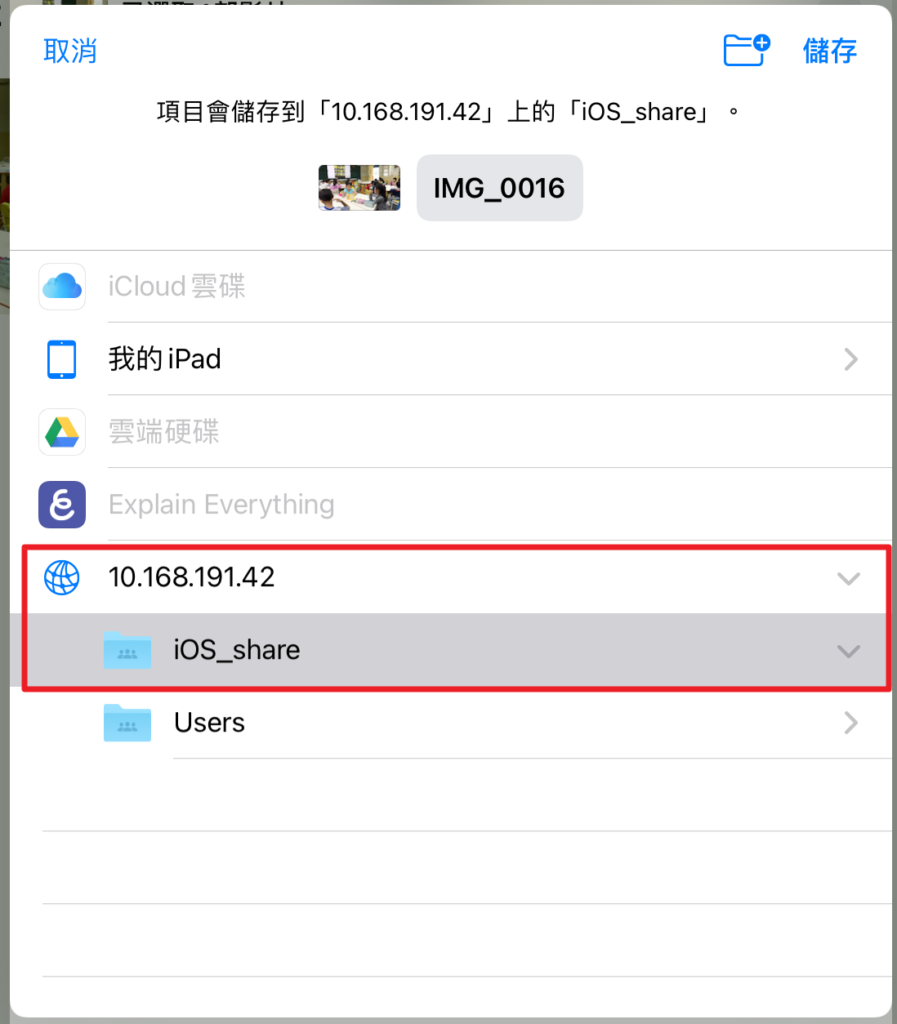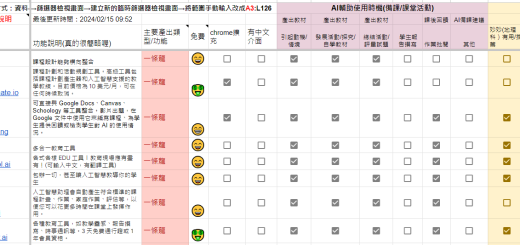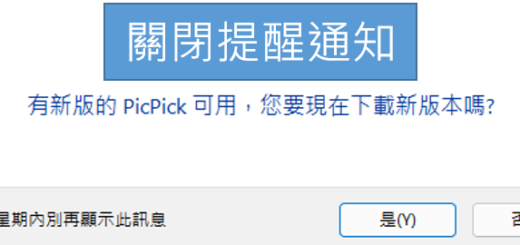iOS/iphone/ipad 與 windows 互傳資料,免傳輸線
iOS 與 windows 電腦傳資料,一定要透過 iTunes,其實很不直覺,而為了傳資料還要在 win 安裝 iTunes,更是麻煩。
這種不方便,電腦王阿達也發現了,他拍了一則短片,利用 iOS 13之後支援 SMB 協定的特性,把windows與 iOS 互傳檔案的設定流程,從頭到尾說得非常仔細,真是嘉惠眾生。
「教學」讓 Windows 也能跟 iPhone 無線互相傳檔,跟 AirDrop 一樣方便! (by 電腦王阿達)
以下是我自己試做之後,特別補充的注意事項,也是非常重要!
一、一定要「同網段」。
二、在 win裡要「關閉以密碼保護的共用」。
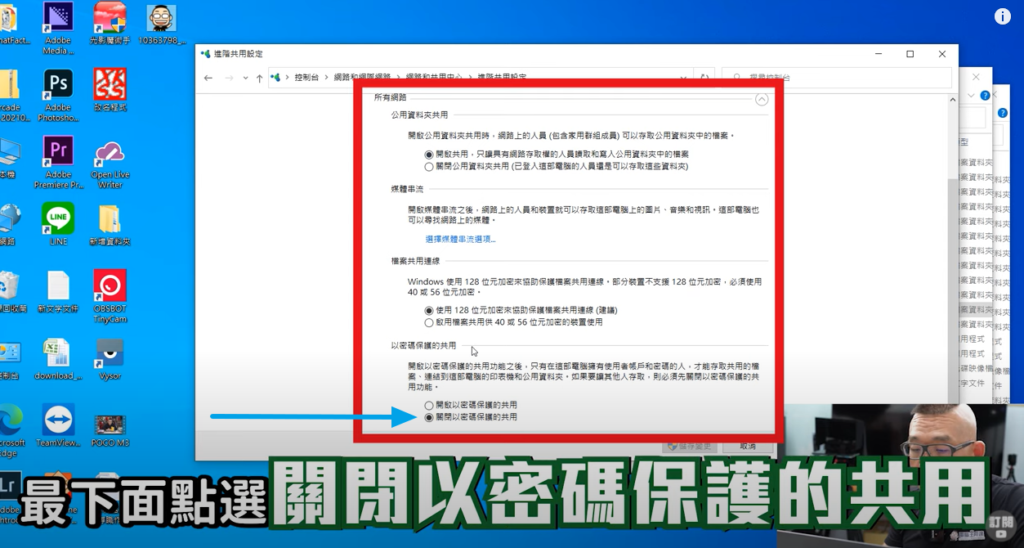
我剛開始時在這裡卡關,如果你在操作過程中看到以下的訊息,就是這個步驟沒做。
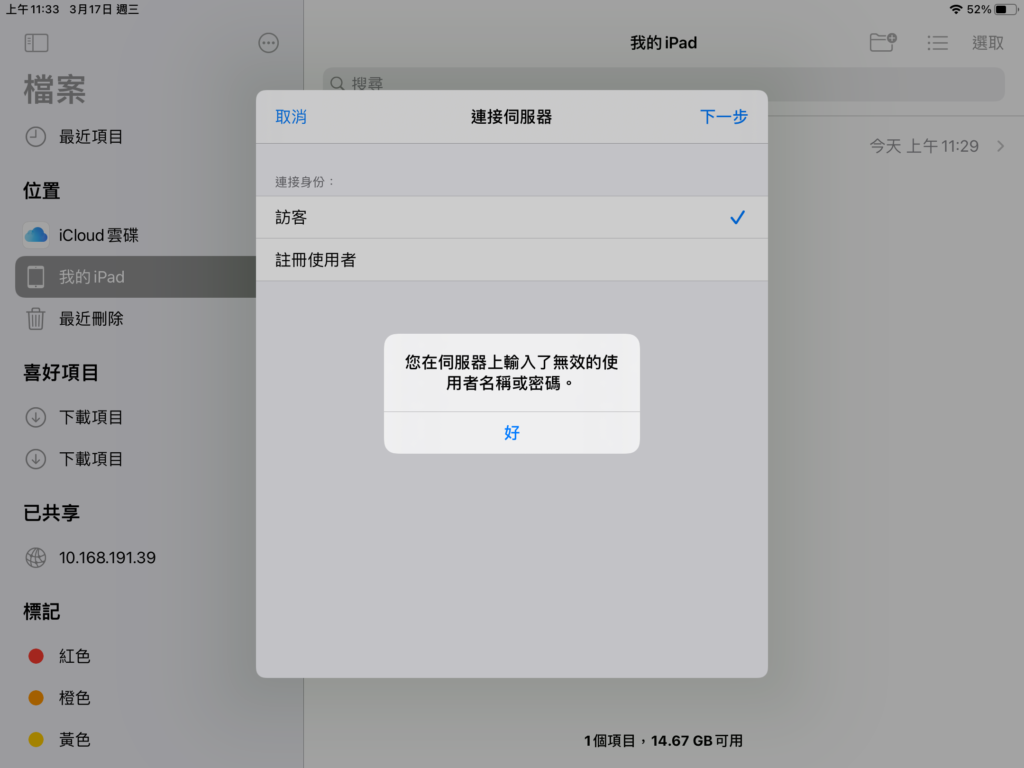
三、以預防中毒的立場,我強烈建議在 windows 裡把剛才資料夾的共用功能徹底關閉。
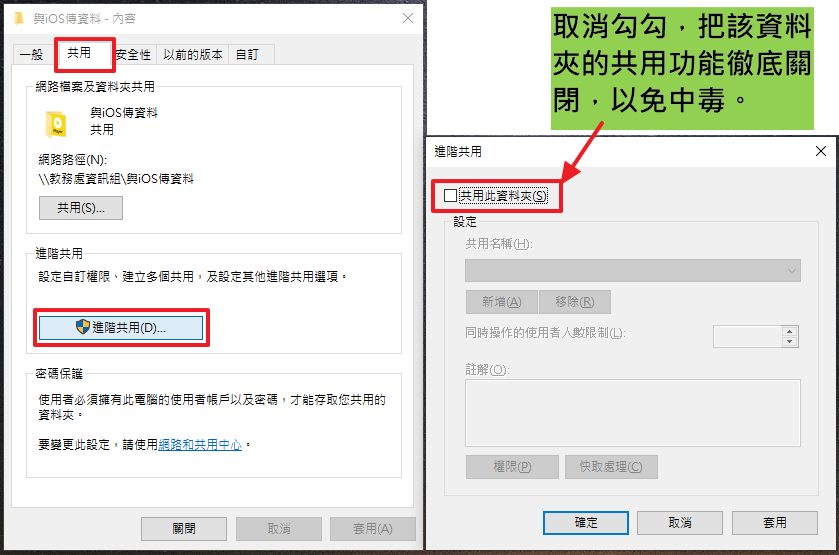
確定PC端的共用資料夾開啟成功後,在 iPad端的操作如下:
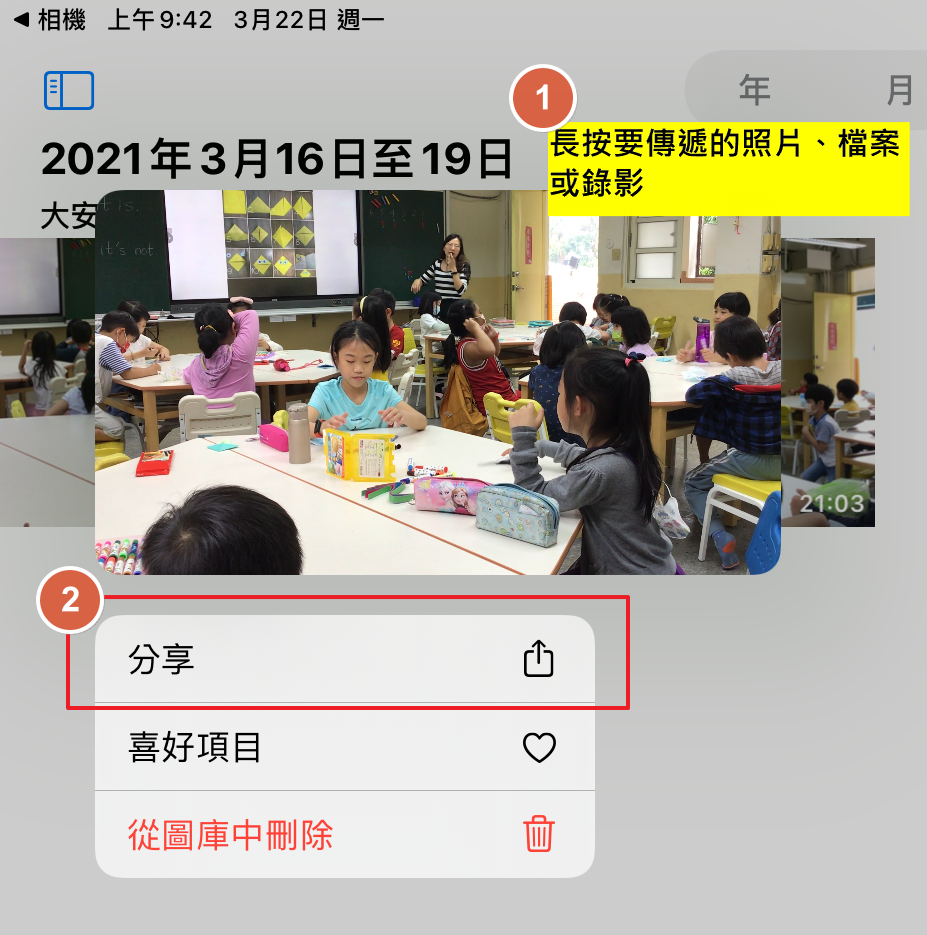
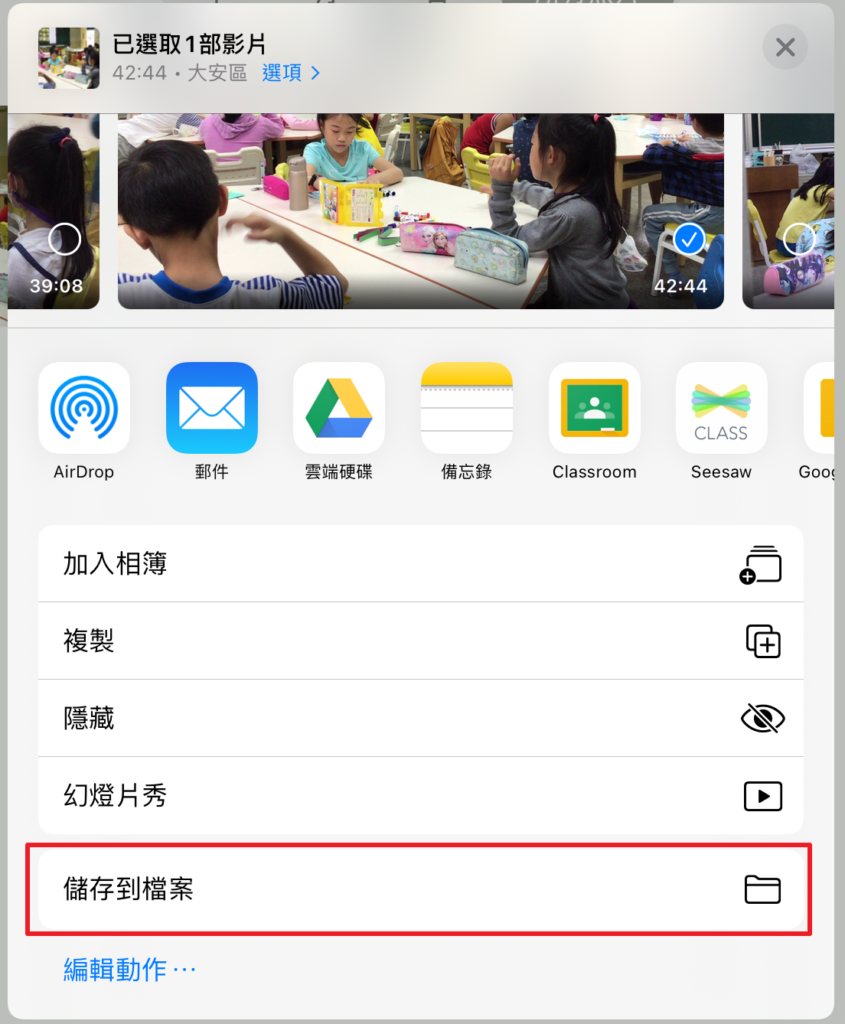
選擇剛才設定好的伺服器與資料夾,按「儲存」,就會開始傳送檔案了。經實際使用的經驗,要逐一儲存,無法全選後儲存。
並且,使用筆電連上與iPad相同的WIFI,似乎比較容易成功。我在桌機上同時有有線網路及無線網卡的情況下,一直出現錯誤訊息。